Rastrear e-mails enviados é uma tarefa simples com a ajuda do MailTrack, extensão gratuita para o Google Chrome. Com o plugin instalado no navegador, o usuário tem a opção de incluir um código secreto nas mensagens enviadas pelo Gmail e descobrir quando foram lidas pelo destinatário.
Dessa forma, você saberá se a pessoa já visualizou o seu e-mail e está demorando para responder. Confiras as dicas e aprenda a instalar, configurar e usar o MailTrack para monitorar as mensagens no e-mail do Gmail.
 Como usar o MailTrack para rastrear e monitorar e-mails (Foto: Raíssa Delphim/TechTudo)
Como usar o MailTrack para rastrear e monitorar e-mails (Foto: Raíssa Delphim/TechTudo)
Como instalar
Passo 1. Acesse a página de download do MailTrack no TechTudo e clique em “Baixar”;
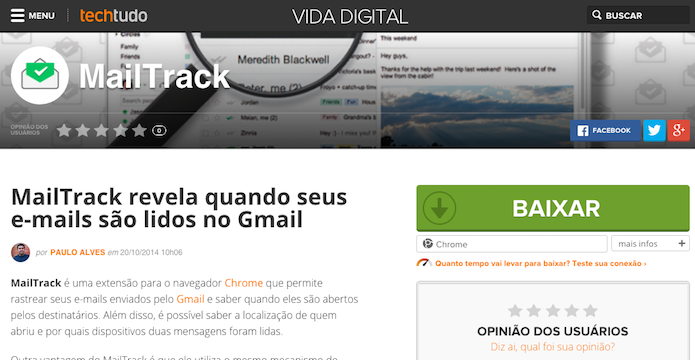 Acesse a página de downloads do MailTrack (Foto: Reprodução/Helito Bijora)
Acesse a página de downloads do MailTrack (Foto: Reprodução/Helito Bijora)
Passo 2. Em seguida, clique em “Usar no Chrome” e, por fim, em “Adicionar extensão” para confirmar a instalação do aplicativo;
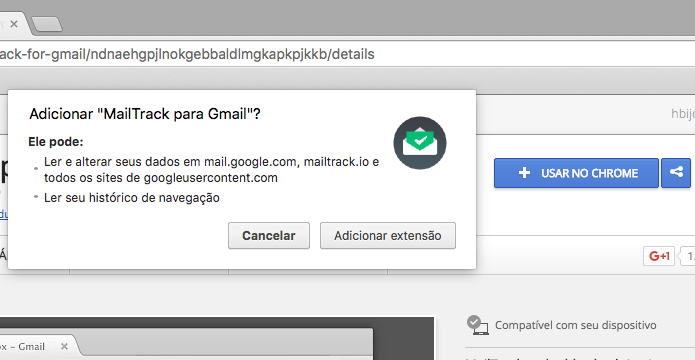 Instalando extensão no navegador (Foto: Reprodução/Helito Bijora)
Instalando extensão no navegador (Foto: Reprodução/Helito Bijora)
Como configurar
Passo 3. Depois de instalar a extensão, a página de configuração do MailTrack será aberta. Nessa parte, clique em “Entrar com o Google”;
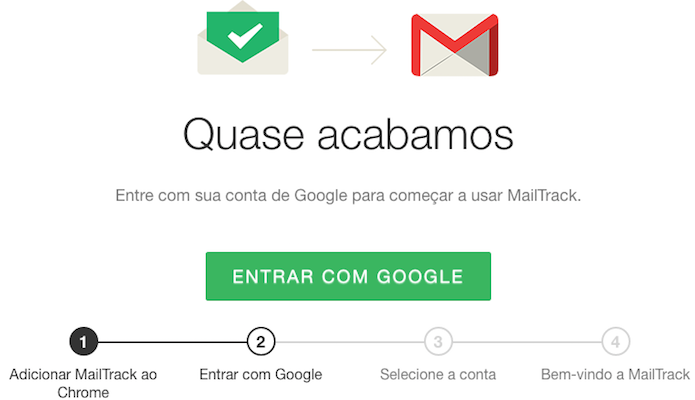 Configurando o MailTrack (Foto: Reprodução/Helito Bijora)
Configurando o MailTrack (Foto: Reprodução/Helito Bijora)
Passo 4. A partir de agora, clique em “Use grátis” para continuar, ou em “Passe para for work”, para contratar a assinatura do serviço e ter acesso aos recursos adicionais do MailTrack;
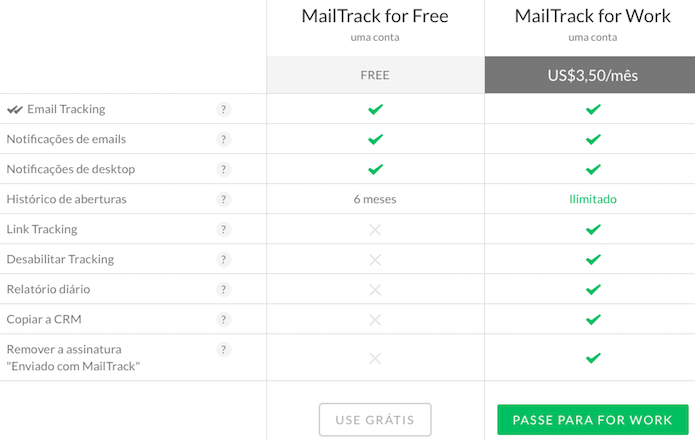 Diferenças entre o plano gratuito e pago (Foto: Reprodução/Helito Bijora)
Diferenças entre o plano gratuito e pago (Foto: Reprodução/Helito Bijora)
Passo 5. Em seguida, acesse a conta no Gmail, clique em “Atualizar autorizações”. Depois disso, vá até “Permitir” para autorizar o acesso do aplicativo aos seus e-mails;
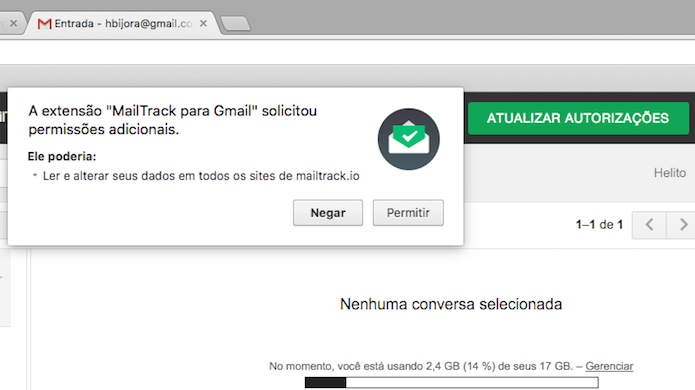 Permita que o app acesse os seus e-mails (Foto: Reprodução/Helito Bijora)
Permita que o app acesse os seus e-mails (Foto: Reprodução/Helito Bijora)
Passo 6. Após realizar os ajustes iniciais, você pode acessar as configurações do MailTrack a qualquer momento, clicando sobre o botão localizado no canto superior direito da página do Gmail;
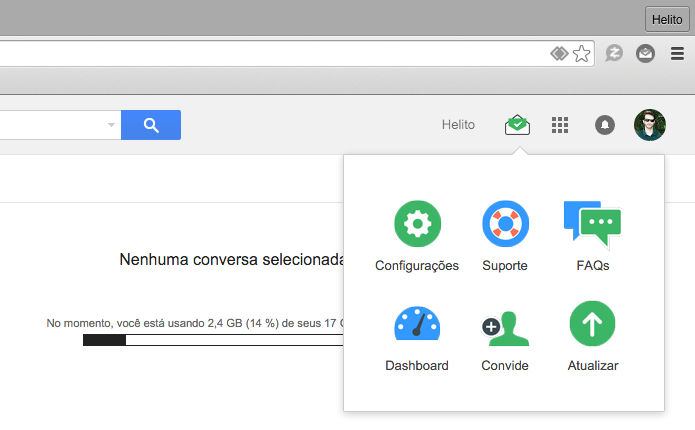 Acessando as configurações do MailTrack (Foto: Reprodução/Helito Bijora)
Acessando as configurações do MailTrack (Foto: Reprodução/Helito Bijora)
Como usar
Passo 7. O MailTrack funciona de forma totalmente integrada ao Gmail. Para usá-lo, basta criar uma nova mensagem. O recurso já vem habilitado por padrão, mas você pode ativar ou desativar o rastreamento clicando sobre o botão à direita de “Enviar”;
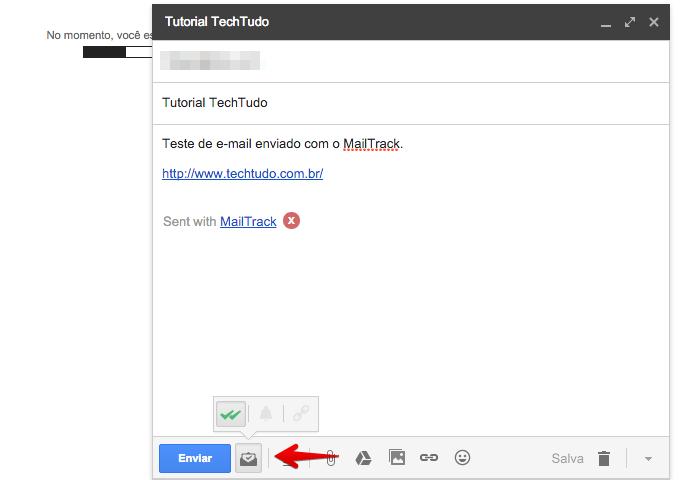 Ativando ou desativando o rastreamento do MailTrack (Foto: Reprodução/Helito Bijora)
Ativando ou desativando o rastreamento do MailTrack (Foto: Reprodução/Helito Bijora)
Passo 8. Para saber se o e-mail que você enviou já foi lido, acesse a pasta de mensagens enviadas e observe a marcação à esquerda do assunto. O recurso funciona de forma parecida com o WhatsApp: um tique indica que a mensagem foi recebida; dois tiques significam que a mensagem foi visualizada.
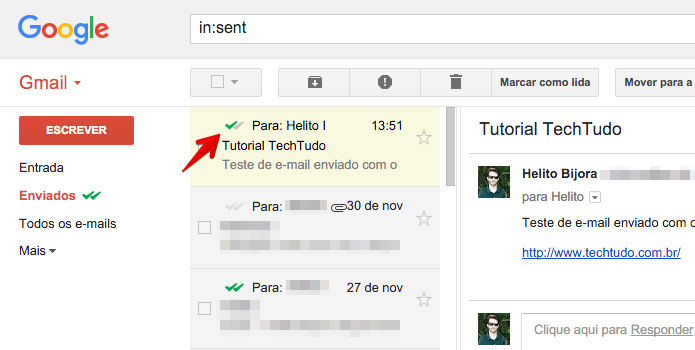 Simbologia indica se mensagem foi recebida e visualizada (Foto: Reprodução/Helito Bijora)
Simbologia indica se mensagem foi recebida e visualizada (Foto: Reprodução/Helito Bijora)
Pronto! Com essas dicas, você poderá rastrear os e-mails enviados e descobrir se a pessoa já leu a sua mensagem e ainda não respondeu.
Fonte: TechTudo.


0 comentários:
Os comentários serão moderados antes de publicar! respondo todos, obrigado por comentar.